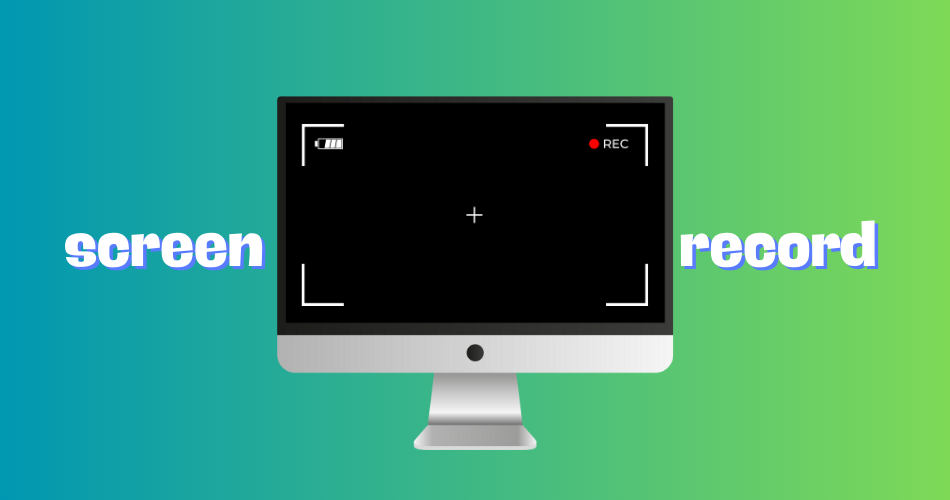Trong thời đại công nghệ 4.0 hiện nay, việc ghi lại hoạt động trên màn hình máy tính đã trở thành một nhu cầu phổ biến cho nhiều người dùng. Từ việc tạo video hướng dẫn, ghi lại các cuộc họp trực tuyến, đến việc livestream game, một phần mềm quay màn hình chất lượng là công cụ không thể thiếu. Nhưng với hàng loạt các lựa chọn trên thị trường, làm sao để biết đâu là phần mềm phù hợp nhất với nhu cầu của bạn?
Đừng lo lắng! Bài viết này sẽ giúp bạn khám phá top 9 phần mềm quay màn hình máy tính miễn phí tốt nhất năm 2024, giúp bạn có cái nhìn tổng quan và lựa chọn được công cụ phù hợp nhất cho mình.
1. Camtasia – Giải pháp cho người làm nội dung chuyên nghiệp
Nếu bạn đang tìm kiếm một giải pháp all-in-one cho việc quay màn hình và chỉnh sửa video, Camtasia chính là lựa chọn hàng đầu. Được phát triển bởi TechSmith, Camtasia không chỉ là một công cụ ghi màn hình đơn thuần mà còn là một phòng biên tập video mini.
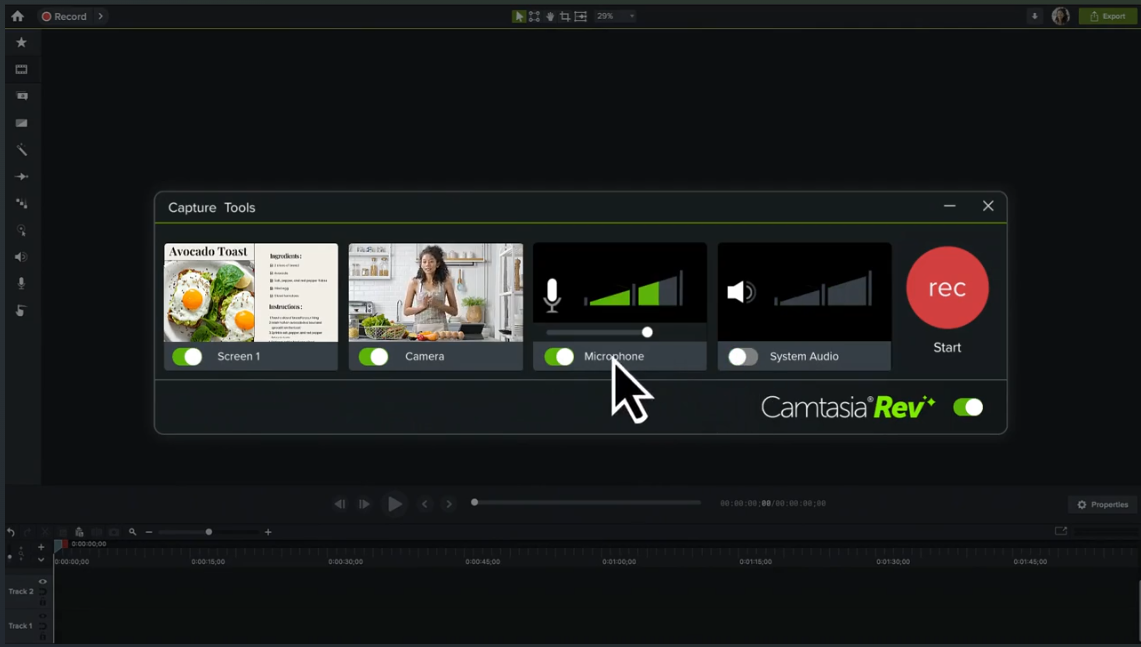
Camtasia nổi bật với các tính năng sau:
- Ghi màn hình chất lượng cao với nhiều tùy chọn
- Thư viện template và asset phong phú
- Công cụ chỉnh sửa video mạnh mẽ
- Khả năng tạo video tương tác
- Xuất video với nhiều định dạng và độ phân giải
Mặc dù có giá khá cao (khoảng $180/năm), Camtasia là một khoản đầu tư xứng đáng cho những ai cần tạo ra các video hướng dẫn, bài giảng trực tuyến, hoặc nội dung marketing chuyên nghiệp. Giao diện thân thiện và dễ sử dụng của nó cũng là một điểm cộng lớn.
Ưu điểm:
- Tích hợp công cụ ghi màn hình và chỉnh sửa video
- Nhiều template và asset sẵn có
- Dễ sử dụng cho cả người mới bắt đầu
Nhược điểm:
- Giá cao so với các lựa chọn khác
- Có thể quá “nặng” cho nhu cầu đơn giản
Truy cập camtasia
2. SurFlex Screen Recorder – Linh hoạt cho Windows và Mac
Tiếp theo trong danh sách của chúng ta là SurFlex Screen Recorder, một công cụ mạnh mẽ và linh hoạt cho cả người dùng Windows và Mac. SurFlex nổi bật với khả năng cung cấp chất lượng ghi hình cao mà vẫn duy trì hiệu suất tốt.
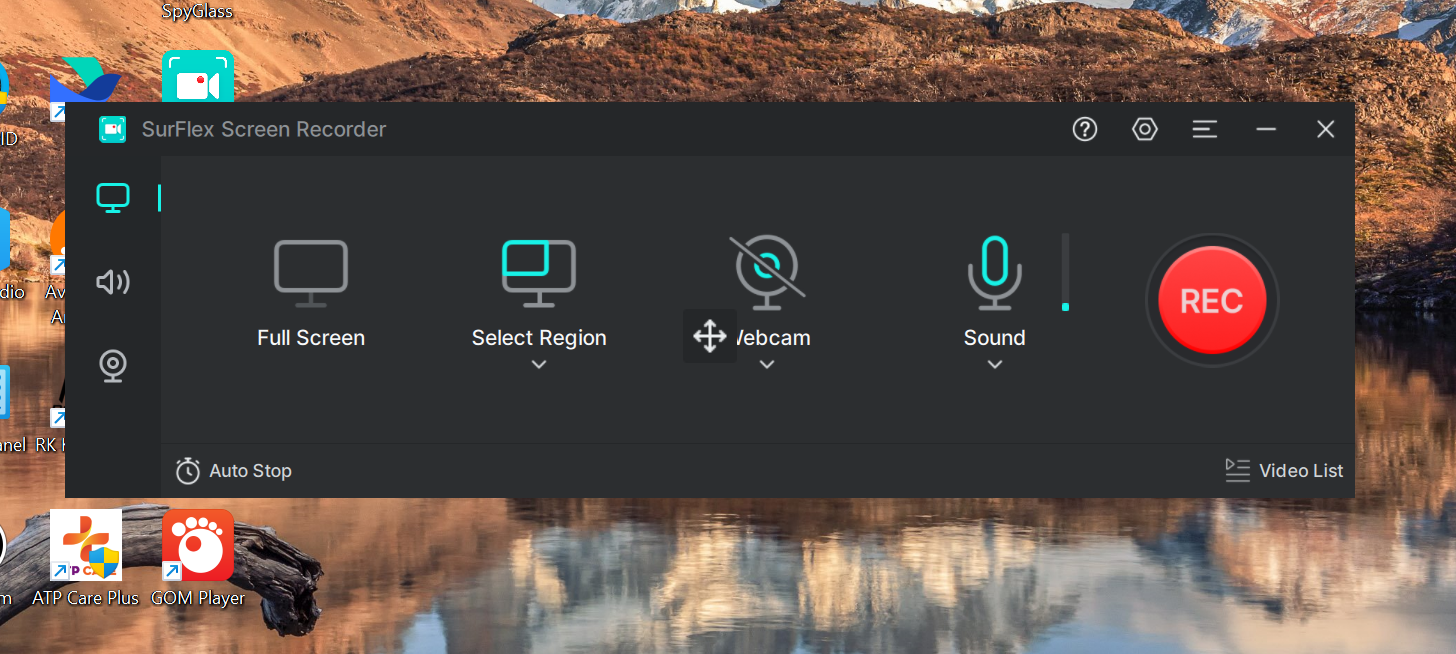
Các tính năng chính của SurFlex Screen Recorder:
- Ghi màn hình toàn phần hoặc vùng tùy chọn
- Ghi âm từ hệ thống và microphone
- Ghi webcam cùng lúc với màn hình
- Xuất video chất lượng cao lên đến 4K
- Tùy chọn tự động dừng ghi theo thời gian hoặc dung lượng file
SurFlex được thiết kế để sử dụng ít tài nguyên hệ thống, đảm bảo ghi hình mượt mà mà không làm giảm hiệu suất máy tính. Điều này đặc biệt hữu ích khi ghi lại các ứng dụng đòi hỏi nhiều tài nguyên như game hoặc phần mềm đồ họa.
Ưu điểm:
- Hiệu suất cao, ít ảnh hưởng đến hoạt động của máy tính
- Hỗ trợ cả Windows và Mac
- Xuất video chất lượng cao
- Dùng được cả trên web hoặc tải app về máy.
Nhược điểm:
- Có thể thiếu một số tính năng nâng cao so với các phần mềm chuyên dụng
- Mới ra mắt nên cộng đồng hỗ trợ có thể nhỏ hơn so với các phần mềm phổ biến khác
Truy cập surflex
3. Loom – Ghi màn hình nhanh và tiện
Trong thời đại làm việc từ xa, Loom đã nổi lên như một ngôi sao sáng trong lĩnh vực ghi màn hình và chia sẻ video. Điểm mạnh của Loom nằm ở sự đơn giản và tốc độ của nó.
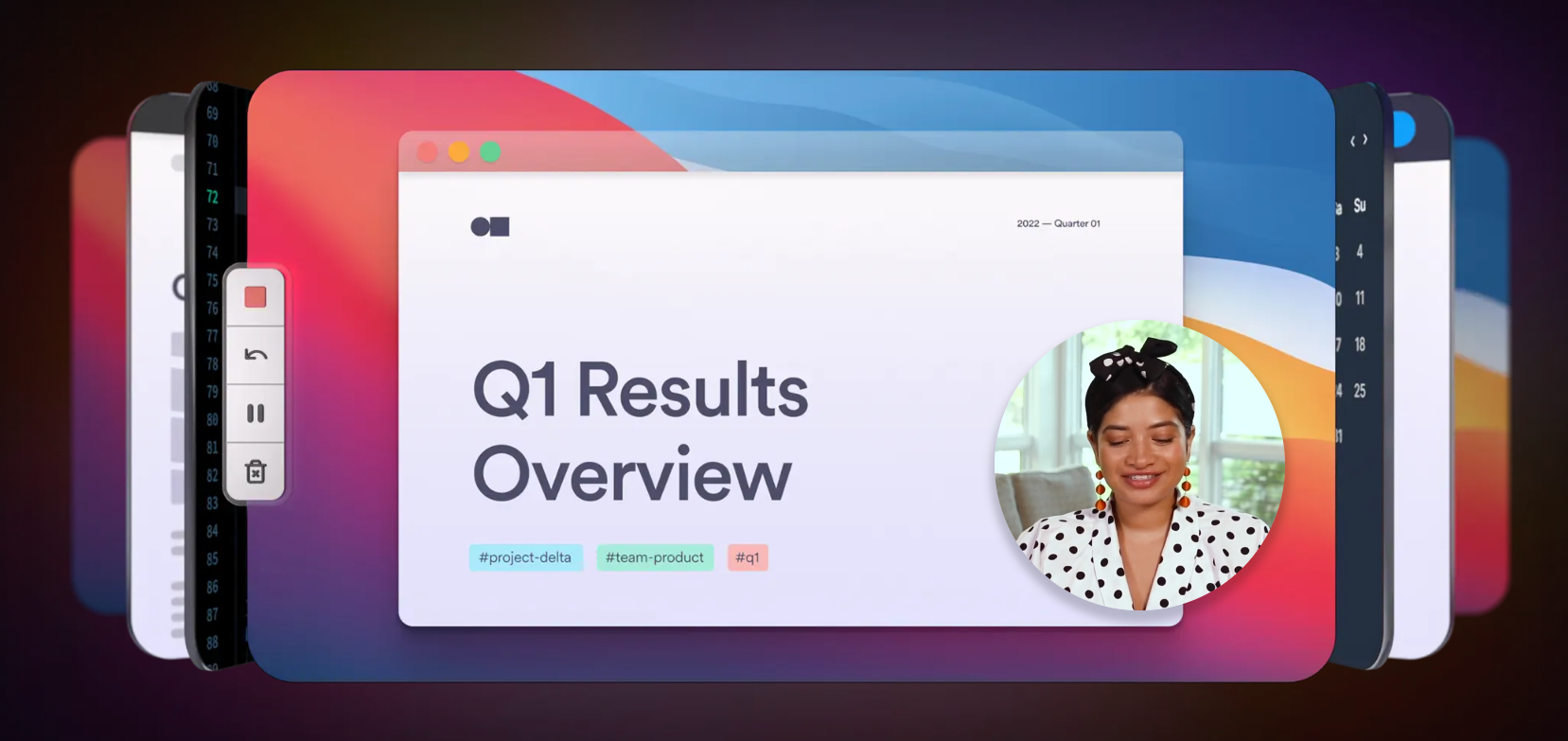
Với Loom, bạn có thể:
- Ghi màn hình máy tính và webcam cùng lúc
- Chia sẻ video ngay lập tức qua link
- Xem số liệu thống kê về lượt xem video
- Tương tác với người xem thông qua bình luận và emoji
Loom đặc biệt phù hợp cho việc giao tiếp nội bộ trong doanh nghiệp, giải thích ý tưởng, hoặc cung cấp phản hồi nhanh. Phiên bản miễn phí của Loom cho phép bạn ghi video tối đa 5 phút, trong khi phiên bản trả phí (khoảng $150/năm) mở rộng giới hạn này và cung cấp thêm nhiều tính năng hữu ích.
Ưu điểm:
- Dễ sử dụng, ghi và chia sẻ nhanh chóng
- Tích hợp tốt với các công cụ làm việc từ xa
- Có phiên bản miễn phí với các tính năng cơ bản
Nhược điểm:
- Giới hạn thời gian ghi trong phiên bản miễn phí
- Công cụ chỉnh sửa video còn hạn chế
Dùng thử loom
4. OBS Studio – công cụ mã nguồn mở
OBS Studio (Open Broadcaster Software) là một trong những phần mềm quay màn hình máy tính được yêu thích nhất trong cộng đồng những người làm nội dung, đặc biệt là các game thủ và streamer. Đây là một công cụ mã nguồn mở và hoàn toàn miễn phí, nhưng đừng để điều đó đánh lừa bạn về khả năng của nó.
OBS Studio cung cấp một loạt các tính năng mạnh mẽ, bao gồm:
- Ghi màn hình với chất lượng cao
- Phát trực tiếp lên các nền tảng như Twitch, YouTube, Facebook
- Tùy chỉnh scene và nguồn đa dạng
- Hỗ trợ nhiều plugin để mở rộng chức năng
Mặc dù OBS Studio có thể hơi khó sử dụng đối với người mới bắt đầu, nhưng một khi bạn đã quen với giao diện của nó, bạn sẽ nhận ra sức mạnh và tính linh hoạt mà nó mang lại. Đây là lý do tại sao nó được coi là “ông vua” trong lĩnh vực phần mềm quay máy tính mã nguồn mở.
Ưu điểm:
- Hoàn toàn miễn phí và mã nguồn mở
- Tính năng mạnh mẽ và đa dạng
- Hỗ trợ tốt cho streaming
Nhược điểm:
- Đường cong học tập dốc đối với người mới
- Giao diện có thể gây nhầm lẫn ban đầu
5. Movavi Screen Recorder
Movavi Screen Recorder là một lựa chọn tuyệt vời cho những ai cần một công cụ ghi màn hình đơn giản nhưng hiệu quả. Với giao diện trực quan và dễ sử dụng, Movavi cho phép người dùng bắt đầu ghi màn hình máy tính chỉ trong vài cú click chuột.
Các tính năng nổi bật của Movavi Screen Recorder bao gồm:
- Ghi màn hình toàn phần hoặc một phần tùy chọn
- Ghi âm từ hệ thống và microphone
- Chụp ảnh màn hình nhanh chóng
- Lập lịch ghi tự động
- Chỉnh sửa video cơ bản sau khi ghi
Với mức giá khoảng $42.95/năm, Movavi Screen Recorder là một lựa chọn phải chăng cho cả người dùng cá nhân và doanh nghiệp nhỏ. Nó cung cấp đủ tính năng để đáp ứng hầu hết nhu cầu ghi màn hình mà không làm bạn bị quá tải với các tùy chọn phức tạp.
Ưu điểm:
- Giao diện đơn giản, dễ sử dụng
- Tính năng lập lịch ghi hữu ích
- Giá cả phải chăng
Nhược điểm:
- Công cụ chỉnh sửa video còn hạn chế
- Không có tính năng streaming trực tiếp
6. Apowersoft Free Online Screen Recorder
Trong thời đại của cloud computing, Apowersoft Free Online Screen Recorder nổi bật như một giải pháp ghi màn hình trực tuyến mà không cần cài đặt phần mềm phức tạp. Đây là một lựa chọn tuyệt vời cho những ai cần ghi màn hình nhanh chóng mà không muốn tốn thời gian và dung lượng để cài đặt phần mềm.
Apowersoft Free Online Screen Recorder cung cấp một loạt tính năng ấn tượng:
- Ghi màn hình toàn phần hoặc vùng tùy chọn
- Ghi âm từ hệ thống và microphone
- Ghi webcam cùng lúc với màn hình
- Chỉnh sửa video cơ bản sau khi ghi
- Xuất video với nhiều định dạng phổ biến
Mặc dù là một công cụ trực tuyến, Apowersoft vẫn yêu cầu bạn tải xuống một launcher nhỏ khi sử dụng lần đầu. Tuy nhiên, quá trình này rất nhanh chóng và đơn giản.
Ưu điểm:
- Miễn phí và không cần cài đặt phức tạp
- Dễ sử dụng, phù hợp cho người mới bắt đầu
- Hỗ trợ nhiều định dạng xuất video
Nhược điểm:
- Cần kết nối internet để sử dụng
- Tính năng nâng cao có thể bị hạn chế so với phần mềm cài đặt
7. ScreenPal (Screencast-O-Matic)
ScreenPal, trước đây được biết đến với tên gọi Screencast-O-Matic, là một công cụ ghi màn hình đa nền tảng với giá cả phải chăng. Với mức giá chỉ khoảng $36/năm, ScreenPal cung cấp một loạt tính năng hữu ích cho cả người dùng cá nhân và doanh nghiệp.
Các tính năng nổi bật của ScreenPal bao gồm:
- Ghi màn hình, webcam hoặc cả hai cùng lúc
- Chỉnh sửa video với các công cụ cơ bản
- Thư viện stock music và hình ảnh
- Tích hợp với Google Drive và Dropbox
- Chia sẻ video dễ dàng qua link hoặc nhúng
ScreenPal cũng cung cấp một phiên bản miễn phí với các tính năng cơ bản, nhưng có giới hạn về thời gian ghi và watermark. Phiên bản trả phí mở rộng các giới hạn này và cung cấp thêm nhiều công cụ hữu ích.
Ưu điểm:
- Giá cả phải chăng
- Dễ sử dụng, phù hợp cho người mới bắt đầu
- Hỗ trợ nhiều nền tảng (Windows, Mac, iOS, Android)
Nhược điểm:
- Công cụ chỉnh sửa video còn hạn chế so với các phần mềm chuyên dụng
- Phiên bản miễn phí có nhiều giới hạn
8. Bandicam – Lựa Chọn Tối Ưu Cho Game Thủ
Đối với những game thủ đam mê ghi lại những khoảnh khắc đỉnh cao trong game, Bandicam là một cái tên không thể bỏ qua. Với khả năng ghi hình chất lượng cao và tối ưu hóa hiệu suất, Bandicam đã trở thành lựa chọn hàng đầu của nhiều content creator trong lĩnh vực gaming.
Bandicam nổi bật với các tính năng sau:
- Ghi màn hình với chất lượng lên đến 4K
- Tối ưu hóa hiệu suất, giảm thiểu tác động đến FPS trong game
- Hỗ trợ ghi âm từ nhiều nguồn khác nhau
- Công cụ chụp ảnh màn hình nhanh chóng
- Tùy chọn ghi theo lịch trình
Với mức giá khoảng $39/năm, Bandicam cung cấp giá trị tốt cho những ai cần một công cụ ghi màn hình chuyên dụng cho gaming. Phần mềm này cũng có phiên bản dùng thử miễn phí, nhưng sẽ có watermark trên video ghi được.
Ưu điểm:
- Hiệu suất cao, ít ảnh hưởng đến FPS trong game
- Nhiều tùy chọn ghi hình chất lượng cao
- Giao diện dễ sử dụng
Nhược điểm:
- Chủ yếu tập trung vào ghi màn hình game
- Công cụ chỉnh sửa video còn hạn chế
9. TinyTake
Nếu bạn đang tìm kiếm một công cụ ghi màn hình đơn giản và dễ sử dụng, TinyTake có thể là lựa chọn phù hợp. Được phát triển bởi MangoApps, TinyTake cung cấp một giao diện trực quan và các tính năng cơ bản để bắt đầu ghi màn hình ngay lập tức.
Các tính năng chính của TinyTake bao gồm:
- Ghi màn hình và webcam
- Chụp ảnh màn hình nhanh chóng
- Chỉnh sửa ảnh và video cơ bản
- Chia sẻ nhanh qua cloud storage
- Tạo video ngắn dễ dàng
TinyTake cung cấp một phiên bản miễn phí với giới hạn thời gian ghi 5 phút và dung lượng lưu trữ 2GB. Các phiên bản trả phí mở rộng các giới hạn này và cung cấp thêm nhiều tính năng hữu ích.
Ưu điểm:
- Giao diện đơn giản, dễ sử dụng
- Tích hợp tốt với cloud storage
- Có phiên bản miễn phí với các tính năng cơ bản
Nhược điểm:
- Giới hạn thời gian ghi trong phiên bản miễn phí
- Công cụ chỉnh sửa còn hạn chế so với các phần mềm chuyên dụng
Kết Luận
Việc lựa chọn phần mềm quay màn hình phù hợp phụ thuộc vào nhu cầu cụ thể của bạn. Nếu bạn cần một giải pháp toàn diện với khả năng chỉnh sửa mạnh mẽ, Camtasia hoặc Surflex có thể là lựa chọn tốt nhất. Đối với những người cần một công cụ miễn phí và mạnh mẽ, OBS Studio là không thể bỏ qua. Nếu bạn muốn một giải pháp đơn giản và nhanh chóng cho giao tiếp doanh nghiệp, Loom sẽ là lựa chọn tuyệt vời.
Cho dù bạn là một game thủ, nhà giáo dục, chuyên gia marketing hay chỉ đơn giản là muốn chia sẻ màn hình của mình, luôn có một công cụ phù hợp với nhu cầu của bạn trong danh sách này. Hãy cân nhắc kỹ các tính năng, ưu và nhược điểm của từng phần mềm để đưa ra quyết định sáng suốt nhất.
Bài viết liên quan:
- Hướng dẫn chụp ảnh quay phim màn hình Windows 10 dễ dàng không cần phần mềm
- Top 6 phần mềm tạo video bằng AI xịn nhất hiện nay (2024)